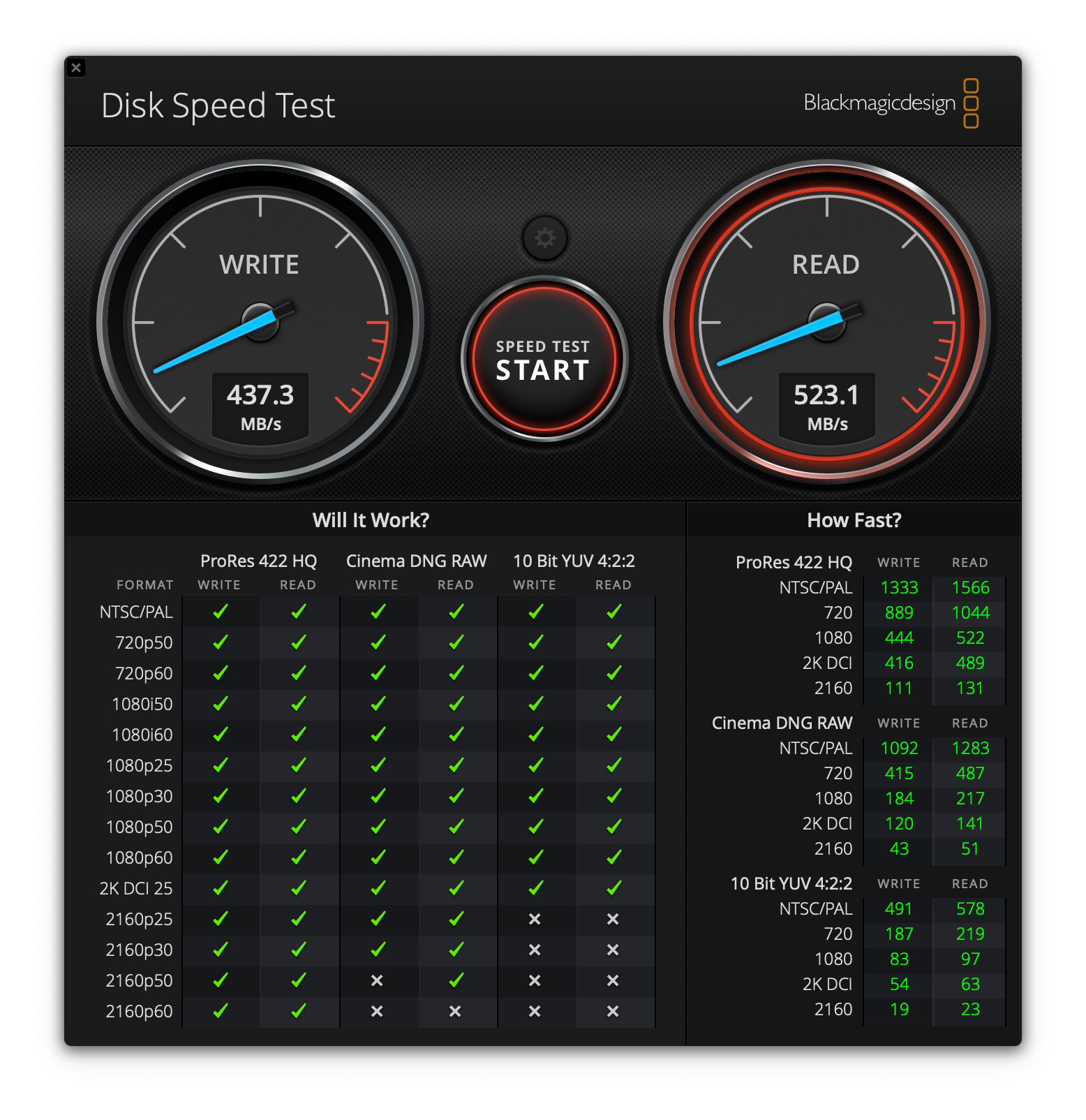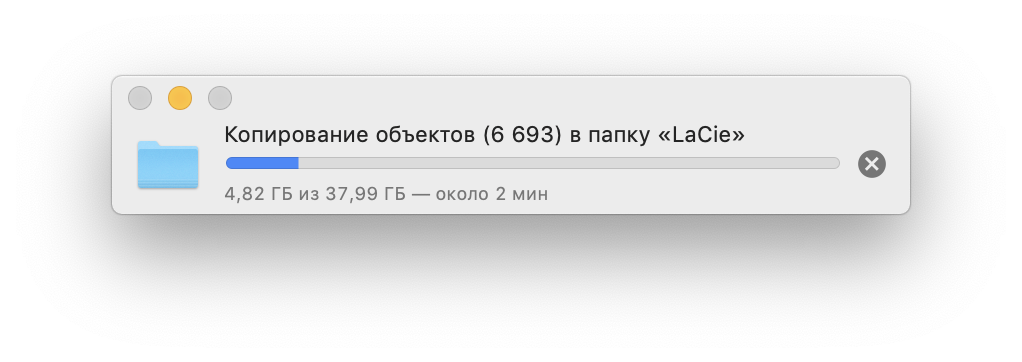для чего нужны ссд накопители
Зачем нужен SSD накопитель
До недавнего времени для хранения данных использовались носители, работающие по принципу магнитной записи. В 70-80-х годах ушедшего века ими являлись гибкие дискеты, которые затем уступили более надежным и вместительным жестким дискам. Такое положение дел наблюдалось до конца прошлого десятилетия, пока на рынке не появились SSD – твердотельные электронные носители, лишенные подвижных механических частей и отличающиеся высоким быстродействием.
Первое время они отличались небольшой емкостью и высокой ценой. Срок службы этих девайсов тоже оставлял желать лучшего. Поэтому на вопрос, зачем нужен SSD накопитель, однозначного ответа не было. При объеме 32 или 64 Гб и цене в несколько сотен долларов эти носители казались большинству дорогой игрушкой. А незначительное преимущество в скорости записи/чтения (до 1,5-2 раз) делало SSD интересными только для «гиков», стремящихся выжать максимум производительности из своего ПК.
Но прогресс не стоит на месте, и вскоре в продажу поступили более емкие и доступные твердотельные накопители, которые привлекли внимание широкой аудитории. Вопрос о том, зачем нужен жесткий диск SSD, стал актуальным, как никогда.
Особенности конструкции, преимущества дисков SSD
Чтобы понять, зачем ставить SSD накопитель, необходимо разобраться с основными преимуществами таких дисков. Не помешает знать и главные недостатки этих гаджетов.
Конструкция дисков HDD и SSD
Самым главным отличием SSD от традиционных жестких дисков является иной принцип устройства и работы. В отличие от НЖМД, в конструкции твердотельных носителей нет каких-либо механических компонентов. Для записи данных используются массивы высокоскоростной флэш-памяти, доступ к которой обеспечивает внутренний контролер. Такая конструкция наделяет SSD рядом преимуществ, недоступных классическим HDD.
Сравнение скорости работы, общей производительности и задержек SSD и HDD
Недостатки SSD
При всех преимуществах, говорить о совершенстве технологии SSD говорить пока рановато. Недостатками таких накопителей являются недостаточно низкая стоимость (в 3-10 раз дороже HDD в пересчете на 1 Гб памяти) и ограниченный ресурс работы (от 10 тысяч до 1 миллиона циклов перезаписи на ячейку). Этот показатель у HDD теоретически является неограниченным, а на практике достигает десятков миллионов циклов.
Еще одним минусом твердотельных накопителей является электрическая уязвимость: при подаче высокого напряжения, вызванного неполадками блока питания, сгорает и контроллер, и флэш-накопитель.
SSD накопители – зачем они нужны
Зная основные преимущества твердотельных накопителей, ответить на вопрос «Зачем нужен SSD диск в компьютер?» намного проще. Покупка данного гаджета позволит, в первую очередь, повысить комфортабельность использования гаджета и продлить время его автономной работы (если это портативный ПК). Высокая скорость работы положительным образом скажется на времени загрузки ОС, открытия документов и производительности в играх.
Зачем SSD диск нужен в ноутбуке
Если дело касается ноутбука, то здесь вопрос «зачем нужен SSD» вообще можно не ставить на обсуждение. В любом случае, хуже от покупки твердотельного носителя не станет. Энергоэффективная технология позволит достичь большего времени работы от одной зарядки, отсутствие в питающих цепях высокого напряжения минимизирует риск безвозвратного выхода диска из строя при поломке БП, а объем памяти в портативном ПК не играет столь важной роли, как в настольном.
Что касается меньшего ресурса работы, опыт сервисных центров показывает: жесткий диск ноутбука выходит из строя и подвергается преждевременному износу в несколько раз чаще и быстрее, чем в стационарном компьютере. Связанно это, в первую очередь, со значительно большим количествам динамических нагрузок, которым подвергается девайс в ходе транспортировки и эксплуатации. Случайно уронив лэптоп с коленок в момент, когда происходит запись данных на HDD, велик риск вывести накопитель из строя, даже если визуально компьютер не пострадал. Поэтому высока вероятность, что SSD прослужит даже больше, чем ЖД.
Зачем SSD диск в геймерском ПК
Геймеры — основная, на данный момент, часть покупателей SSD. Применение твердотельного накопителя позволяет им добиться лучшей производительности в трехмерных играх за счет сокращения времени их запуска. Подгрузка уровней, инвентаря, окружающих объектов и других элементов игрового мира из файлов, хранящихся на диске, тоже происходит значительно (до 10 раз) быстрее.
Заметна разница в «бесшовных» играх, таких как Skyrim, Grand Theft Auto или Fallout. Внутренний мир в них располагается на одной огромной карте, и для уменьшения загрузки на железо в оперативной памяти хранится лишь его часть. Это может быть обстановка, к примеру, в радиусе 200 метров вокруг персонажа. По мере продвижения по местности, отдаляющиеся предметы из ОЗУ удаляются, а на их место записываются объекты, в сторону которых игрок приближается. Таким образом, чтение с жесткого диска происходит постоянно и нетрудно догадаться, что подавать данные процессору SSD позволит гораздо быстрее и эффективнее, чем ЖД.
Для геймеров высокая стоимость гигабайта в твердотельном накопителе не является критичной, так как игры занимают относительно немного места. Если коллекция из 100 фильмов в качестве FullHD весит примерно 1 Тб, тот же Fallout 4 требует менее 50 Гб свободного пространства.
SSD с интерфейсом PCI-E в геймерском ПК
Зачем нужен жесткий диск SSD в мультимедийном компьютере
В домашнем ПК, используемом для веб-серфинга и решения мультимедийных задач (просмотр кино, прослушивание музыки) SSD накопитель нужен меньше всего. Потребность в таком диске могут испытывать только ценители контента в качестве Blue-Ray. Ждать, пока фильм, объемом 40 Гб, запишется в память ПК, достаточно долго (примерно 10 минут). Но для хранения подборки любимого кино в FullHD, QHD или 4K UHD требуются вместительные SSD на 500, 1000 или 2000 Гб. Стоимость таких накопителей превышает тысячу долларов, и позволить себе такое приобретение может далеко не каждый.
Для нетребовательных пользователей ПК большой SSD в мультимедийном компьютере без особой надобности. Возможностей классических (магнитных) жестких дисков достаточно для удовлетворения потребностей 99 % юзеров. Тем не менее, небольшой (на 64 – 128 Гб) твердотельный накопитель, используемый в качестве системного носителя (для установки Windows), будет не лишним. Он позволит значительно повысить общее быстродействие ПК, снизить уровень шума системного блока и экономнее расходовать электроэнергию.
Сочетание SSD и HDD в домашнем ПК не помешает
Большой поклонник качественной китайской техники, любитель четких экранов. Сторонник здоровой конкуренции между производителями. Чутко следит за новостями в мире смартфонов, процессоров, видеокарт и другого железа.
HDD или SSD — что выбрать?
Содержание
Содержание
«На SSD всё летает» — слышали такое? Компактные, быстрые, современные — казалось бы, пора уже поменять старый жестак на новенький твердотельник. Но не торопитесь. Рассмотрим подробно оба вида накопителей и определим, для каких задач разумно использовать HDD, а где предпочтение лучше отдать SSD.
Жесткий диск
Жесткий диск (или HDD) — устройство хранения данных, принцип записи информации в котором заключается в намагничивании областей на поверхности магнитных дисков (пластин). Магнитный диск представляет собой поверхность, изготовленную из алюминия, керамики или стекла с нанесенным на нее слоем ферромагнетика.
Для организации хранения данных магнитный диск разбивается на дорожки и сектора, а совокупность дорожек, расположенных одна над другой (на нескольких магнитных дисках), называется цилиндром.
В зависимости от объема памяти, внутри корпуса HDD могут находиться до восьми пластин. Пластины крепятся к шпинделю, вращающемуся со скоростью от 4 до 15 тысяч оборотов в минуту (rpm). Запись и чтение информации с пластины осуществляется при помощи магнитной головки.
За управление работой HDD отвечает электронная плата управления. На ней размещены центральный процессор с интегрированной ПЗУ, сервоконтроллер, кэш-память. Объем кэш-буфера в современных HDD достигает 512 МБ.
В зависимости от типоразмера жесткие диски можно разделить на две группы: 2.5-дюймовые HDD и 3.5-дюймовые. Из-за меньших габаритных размеров первые нашли массовое применение в ноутбуках. Диски формата 3.5″ повсеместно применяются в персональных компьютерах, сетевых хранилищах и системах видеонаблюдения.
В зависимости от области применения жесткие условно делятся на несколько классов:
1) Жесткие диски для персонального компьютера
4) Для систем видеонаблюдения
Твердотельный накопитель
Твердотельный накопитель (или SSD) — устройство, использующее для хранения информации флеш-память.
Существует 4 типа флеш-памяти применяемых в SSD:
Помимо различных типов ячеек для флеш-памяти существует такое понятие, как многослойность. До определенного момента времени производитель наращивал емкость кристалла памяти за счет увеличения количества бит в одной ячейке и уменьшения физического размера ячейки (техпроцесс). Но бесконечно уменьшать размер ячеек нельзя, как и увеличивать их плотность.
На смену двумерной (планарной) памяти пришла трехмерная многослойная память 3D NAND. Сейчас производители освоили процесс производства 96-слойной флеш-памяти 3D NAND, а также представили образцы 128-слойной флеш-памяти.
Кроме типа флеш-памяти есть еще один важный момент, на который необходимо обратить внимание при выборе SSD накопителя — используемый контроллер.
Контроллер управляет операциями чтения/записи данных в ячейки памяти, следит за их состоянием, выполняет коррекцию ошибок, выравнивание износа ячеек, а также другие вспомогательные функции.
В зависимости от используемого контроллера, показатели скорости работы двух SSD, построенных на одной и той же памяти, могут значительно различаться в пользу накопителя с более современным контроллером.
На момент написания статьи актуальными котроллерами являются: SMI SM2263XT, SMI SM2262EN, Phison PS5012-E12, Phison PS5008-E8, Realtek RTS5762, RTS5763DL, Marvell 88ss1093, Samsung Phoenix.
1) SSD накопители SATA — подключаются по интерфейсу SATA3, скорость линейной записи достигает 500 Мбайт/с, чтения — 540 Мбайт/с. Данные накопители можно встретить в ПК и ноутбуках средней ценовой категории.
2) SSD накопители M.2.
2.1) Без поддержки NVMe — подключаются в M.2 разъем, скорость линейной записи достигает 530 Мбайт/с, чтения — 560 Мбайт/с.
2.2) С поддержкой NVMe — подключаются в M.2 разъем, скорость линейной записи достигает 2500 Мбайт/с, чтения — 3400 Мбайт/с. Встречаются в компьютерах и ноутбуках средне-высокого ценового диапазона.
3) SSD накопители PCI-E — подключение выполняется через разъем PCI-E(в большинстве своем это адаптер PCI-E в который установлен SSD M.2 с поддержкой NVMe), скорость линейной записи может достигать 3000 Мбайт/с, чтения — 3400 Мбайт/с.
Что лучше?
Несмотря на все прелести SSD, твердотельники пока не могут полностью вытеснить HDD с рынка. И вот почему:
Что нужно знать об SSD каждому программисту

На фото SSD Samsung PM1733
Твердотельные накопители (Solid-State Drives, SSD) на основе флэш-памяти уже заменили многие магнитные диски в качестве стандартных накопителей. С точки зрения программиста SSD и диски очень похожи: и те, и другие являются устройствами постоянного хранения, обеспечивающими страничный доступ через файловые системы и системные вызовы, и имеющими большой объём.
Однако у них есть и важные различия, которые становятся существенными, если нужно достичь оптимальной производительности SSD. Как мы увидим, SSD устроены сложнее и если воспринимать их просто как быстрые диски, то их производительность может вести себя довольно загадочным образом. Цель этого поста — показать, почему SSD так себя ведут, что поможет вам создавать ПО, способное использовать их особенности. (Стоит заметить, что я буду говорить о NAND-памяти, а не о памяти Intel Optane, имеющей другие характеристики.)
Приводы, а не диски
SSD часто называют дисками, но это неверно, потому что они хранят данные в полупроводниковых устройствах, а не на механическом диске. Для чтения или записи в произвольный блок диск механически перемещает головку в нужное место, что занимает порядка 10 мс. Однако операция произвольного чтения с SSD занимает около 100 мкс — в 100 раз быстрее. Благодаря такой низкой задержке загрузка системы с SSD намного быстрее, чем загрузка с диска.
Ещё одно важное отличие дисков от SSD заключается в том, что диски имеют одну дисковую головку и имеют хорошие показатели только при последовательном доступе. В отличие от них, SSD состоят из десятков или даже сотен флэш-чипов («параллельных блоков»), доступ к которым может выполняться параллельно.
SSD прозрачным образом разделяет большие файлы по флэш-чипам на части размером со страницу, а аппаратное устройство предвыборки гарантирует, что последовательное сканирование использует все доступные флэш-чипы. Однако на уровне флэш-памяти особой разницы между последовательным и произвольным чтением нет. Большинство SSD способно достигать полной полосы пропускания и при считывании произвольных страниц. Для этого необходимо запланировать сотни параллельных запросов произвольного ввода-вывода, чтобы одновременно работали все флэш-чипы. Это можно реализовать запуском множества потоков или при помощи асинхронных интерфейсов ввода-вывода, например, libaio или io_uring.
Запись
Всё становится ещё интереснее, когда дело касается записи. Например, если изучать задержки записи, то можно замерить результаты от 10 мкс — в 10 раз быстрее, чем считывание. Однако задержки кажутся такими низкими только потому, что SSD кэшируют операции записи на энергозависимую ОЗУ. Истинная задержка записи NAND-памяти примерно равна 1 мс — в 10 медленнее, чем чтение. На SSD потребительского уровня её можно измерить, отдав после записи команду синхронизации/сброса, чтобы гарантировать, что данные сохранились во флэш-память. В большинстве SSD серверов задержку записи невозможно замерить напрямую: синхронизация/сброс завершаются мгновенно, поскольку батарея гарантирует сохранность кэша операций записи даже в случае отключения электропитания.
Чтобы достичь высокой полосы пропускания записи, несмотря на достаточно высокую задержку записи, SSD используют тот же трюк, что и при чтении: они обеспечивают параллельный доступ к нескольким чипам. Так как кэш операций записи может записывать страницы асинхронно, для получения хорошей производительности записи даже необязательно планировать очень много параллельных операций записи. Однако задержку операций записи не всегда можно скрыть полностью: например, поскольку запись в 10 раз больше занимает флэш-чип, чем считывание, операции записи вызывают значительные «хвостовые задержки» для считывания с того же флэш-чипа.
Операции записи вне порядка
Мы упускаем один важный факт: страницы NAND-памяти невозможно перезаписывать. Записи страниц могут выполняться только последовательно, в пределах блоков, которые были заранее стёрты. Эти стираемые блоки имеют размеры в несколько мегабайт, а потому состоят из сотен страниц. На новом SSD все блоки стёрты и пользователь может напрямую начинать добавлять новые данные.
Однако обновление страниц — это не такой простой процесс. Было бы слишком затратно стирать весь блок просто для того, чтобы перезаписать единственную страницу. Поэтому SSD выполняют обновления страниц, записывая новую версию страницы в новое место. Это означает, что логические и физические адреса страниц разделены. Хранящаяся в SSD таблица отображения преобразует логические (программные) адреса в физические (аппаратные) местоположения. Этот компонент также называют Flash Translation Layer (FTL). Например, давайте представим, что у нас есть SSD с тремя стираемыми блоками, в каждом из которых по четыре страницы. Последовательность записей страниц P1, P2, P0, P3, P5, P1 может привести к следующему физическому состоянию SSD:
Сборка мусора
При использовании таблицы отображения и непоследовательной записи всё работает хорошо, пока в SSD не заканчиваются свободные блоки. Старую версию перезаписанных страниц рано или поздно нужно восстановить. Если мы продолжим предыдущий пример, выполнив запись страниц P3, P4, P7, P1, P6, P2, то получим следующую ситуацию:
| Блок 0 | P1 (старая) | P2 (старая) | P0 | P3 (старая) |
| Блок 1 | P5 | P1 (старая) | P3 | P4 |
| Блок 2 | P7 | P1 | P6 | P2 |
На этом этапе у нас больше нет свободных стираемых блоков (хотя с точки зрения логики пространство может и оставаться). Прежде чем записать ещё одну страницу, SSD должен сначала стереть блок. В нашем примере сборщику мусора лучше всего будет стереть блок 0, потому что используется только одна из его страниц. После стирания блока 0 мы освобождаем место для трёх операций записи, а SSD выглядит так:
Write Amplification и Overprovisioning
Для сборки мусора блока 0 нам нужно физически переместить страницу P0, хотя с точки зрения логики с этой страницей ничего не происходит. Другими словами, у SSD на флэш-памяти количество физических операций записи (во флэш) обычно выше, чем количество логических (программных) операций записи. Соотношение между этими двумя параметрами называется write amplification (усиление записи). В нашем примере, чтобы освободить место под 3 новых страницы в блоке 0, нам пришлось переместить 1 страницу. У нас получилось 4 физических операций записи на 3 логические операции записи, т.е. коэффициент усиления записи равен 1,33.
Высокие коэффициенты усиления записи снижают производительность и срок жизни флэш-памяти. Величина коэффициента зависит от паттерна доступа и заполненности SSD. Объёмные последовательные операции записи имеют низкий коэффициент write amplification, а наихудшим случаем являются произвольные операции записи.
Предположим, наш SSD заполнен на 50% и мы выполняем произвольные операции записи. Когда мы стираем блок, то в среднем примерно половина страниц блока по-прежнему используется и должна быть перемещена. То есть коэффициент write amplification при коэффициенте заполнения накопителя 50% равен 2. Обычно наихудший коэффициент write amplification, получаемый при коэффициенте заполнения f, равен 1/(1-f):
| f | 0,1 | 0,2 | 0,3 | 0,4 | 0,5 | 0,6 | 0,7 | 0,8 | 0,9 | 0,95 | 0,99 |
| WA | 1,11 | 1,25 | 1,43 | 1,67 | 2,00 | 2,50 | 3,33 | 5 | 10 | 20 | 100 |
Так как при близких к 1 коэффициентах заполнения коэффициенты write amplification становятся чрезвычайно высокими, у большинства SSD есть скрытый запасной объём (overprovisioning). Этот объём обычно равен 10-20% от общего объёма. Разумеется, также можно добавить больше overprovisioning, создав пустой раздел и ничего туда не записывая.
Вывод и дополнительные источники
SSD стали довольно дешёвыми и они имеют очень высокую производительность. Например, серверный SSD Samsung PM1733 стоит примерно 200 евро за терабайт и обеспечивает полосу пропускания почти 7 ГБ/с для чтения и 4 ГБ/с для записи. Для достижения такой высокой производительности нужно понимать, как работает SSD, поэтому в этом посте я описал самые важные внутренние механизмы SSD на флэш-памяти. Я стремился к лаконичности, поэтому кое-что упрощал. Чтобы узнать больше, можно начать с этого туториала, в котором даются ссылки на полезные статьи. Нужно также заметить, что из-за высокой скорости SSD часто узким местом производительности становится стек ввода-вывода ОС. Экспериментальные результаты по Linux можно найти в нашей статье для конференции CIDR 2020.
На правах рекламы
Наши облачные серверы используют only NVMe сетевое хранилище с тройной репликацией данных. Вы можете использовать арендовать сервер для любых задач — разработки, размещения сайтов, использования под VPN и даже получить удалённую машину на Windows! Идей может быть много и любую из них поможем воплотить в реальность!
Зачем нужен внешний SSD? Разбираемся на примере LaCie Mobile SSD
Памяти много не бывает.
Классический технический обзор внешнего диска — это рутинно и скучно, поэтому попробуем выйти за привычные рамки.
Для начала вспомним, чем же знаменита компания LaCie. Идея LaCie — создание красивых вещей. Чего только стоят совместные работы с Porsche Design или те самые жёсткие диски повышенной прочности серебристо-оранжевой расцветки.
Новый диск LaCie Mobile SSD показали на выставке технологий CES 2019 в Лас-Вегасе, где он отличался от своих одноклассников интересным дизайном. Тонкий, лёгкий и прикольно выглядит. Да, диск — штука утилитарная, но LaCie заморочилась и выдала на свет диск цвета Space Gray, поэтому он идеально сочетается с MacBook такой расцветки.
Ещё он отличается острыми гранями, корпус слегка шероховатый и смотрится необычно — чистой воды футуризм. Но приходится констатировать, что диск не самый миниатюрный, но зато красивый.
В комплекте получаем пару кабелей: с одной стороны будет USB Type-C, а с другой или USB Type-C, или USB-A. Поэтому диск одинаково удобно подключать как к современным MacBook с тонкими разъёмами, так и к более старым устройствам.
Хочу обратить внимание на то, что нужно использовать специальные кабели: не все USB Type-C будут работать на максимальной скорости! Если присутствуют буквы «SS» на проводе, значит, всё ок, а вот если их нет, тогда копирование данных будет очень медленным. В комплекте, само собой, идут качественные кабели, и скорость передачи максимальная. Но я пробовал подключать из любопытства зарядный кабель из комплекта к MacBook Pro, вот он уже критически повлиял на скорость.
Что касается фактических результатов, то вот тестовые замеры LaCie Mobile SSD:
Ну и куда же без практического использования. Копировать 4K-ролики или десятки тысяч фотографий очень удобно: скорость высокая, ни единого разрыва. Например, 38 ГБ снимков из iPhoto переехали на диск LaCie за пару минут.
По ценам расклад такой. В России будут представлены три версии диска. Рекомендуемая цена за модель на 500 ГБ — 11 189,99 рублей, за 1 ТБ — 21 629,99 рублей, а за 2 ТБ — 39 909,99 рублей.
И что мне с ним делать?
Внешний диск покупают чаще всего для хранения данных, потому что не хватает встроенной памяти. Вот несколько вариантов для возможного использования.
Резервный диск для бекапа
Вы подключаете диск к маку, делаете копию системы и живёте себе спокойно, зная, что данные надёжно продублированы. И если что-то пойдёт не так, то их всегда можно будет восстановить с диска. Встроенная в macOS функция Time Machine легко настраивается, работает бесплатно и при необходимости выручает. Можно быстро настроить новый Mac, используя свою базу данных, или вернуть работоспособность старому.
Ускорить свой Mac
В принципе, если пользуетесь старым Mac, где нет SSD, а вместо него стоит жёсткий диск, можно сделать ход конём. Берёте внешний SSD, ставите на него систему и используете в качестве основного. Фишка в том, что он работает значительно быстрее, при этом вы всегда можете при необходимости вернуться обратно. Такой вариант, скорее, больше подходит для стационарных Mac mini или iMac, но при желании можно и со старыми ноутбуками Apple использовать внешний SSD.
Всё своё ношу с собой
Конечно же нужно сказать и про такой вариант, как хранение всякой всячины. Поехал в отпуск, наснимал там видео в 4K на айфон, затем выгрузил на комп и залил на внешний SSD. Потом когда-нибудь, если дойдут руки, можно смонтировать ролик или пересмотреть ролики. Но обычно такой контент лежит годами, его никто не трогает, но и выкинуть жалко — а вдруг пригодится?
С другой стороны, если отбросить исключительно бытовые сценарии использования, то для студий, блогеров и других активных профи такой формат очень удобен. Сделал проект, сдал заказчику, а исходники скопировал на диск, чтобы не забивать память на рабочей машине. Иначе никакого объёма надолго не хватит. Тем более что Apple за Mac с дисками на 1 или 2 ТБ хочет очень много денег, поэтому при таком раскладе внешний SSD получается куда более выгодной покупкой.